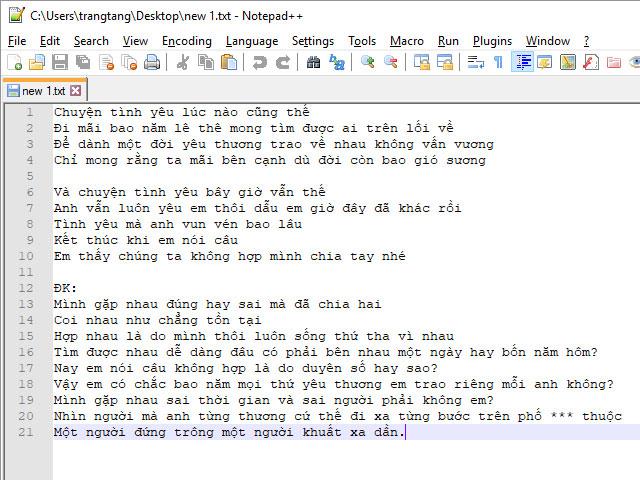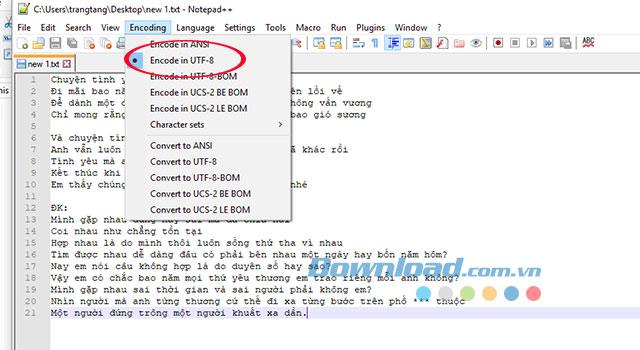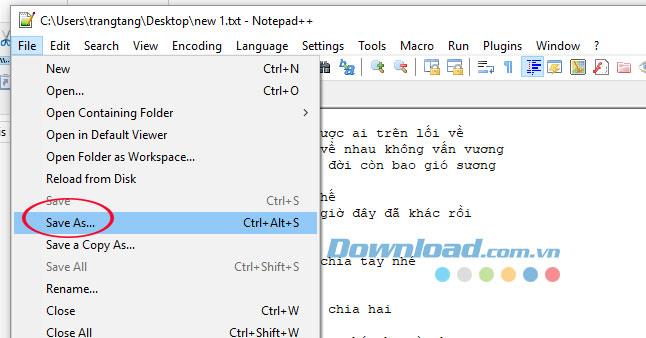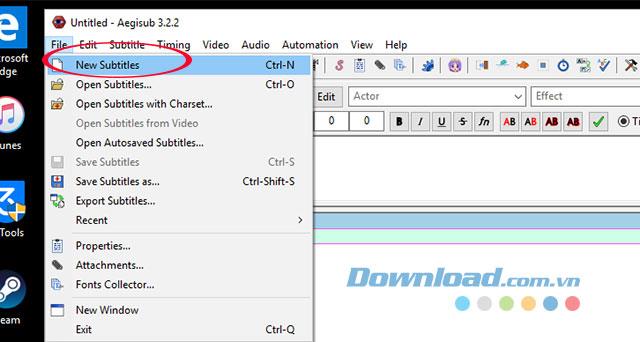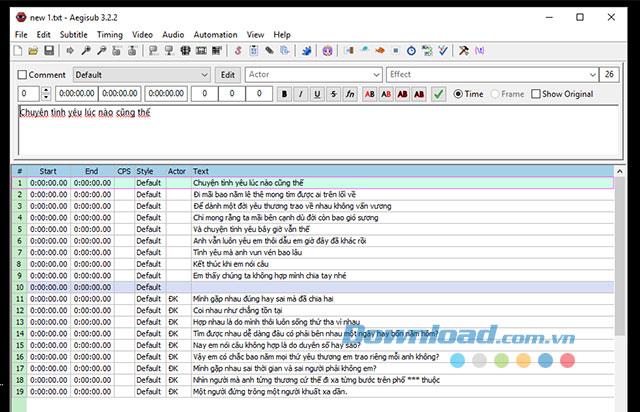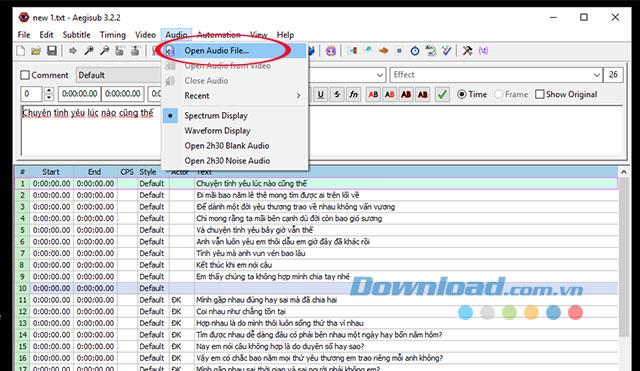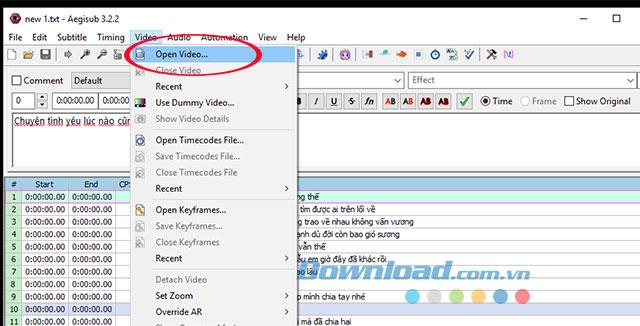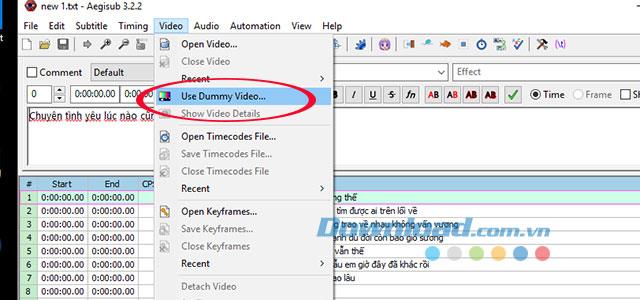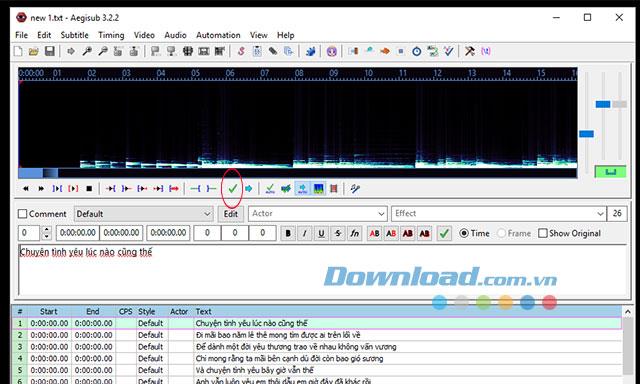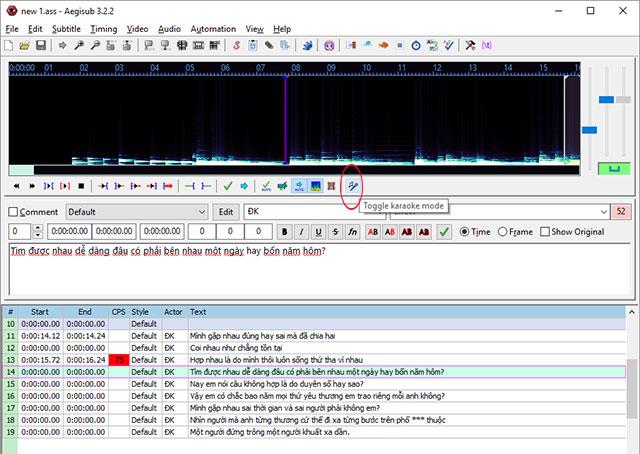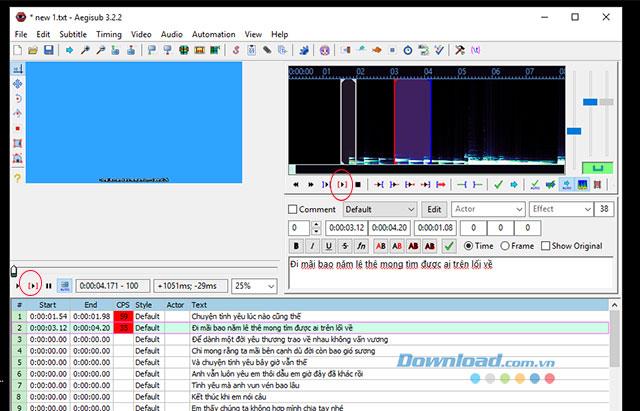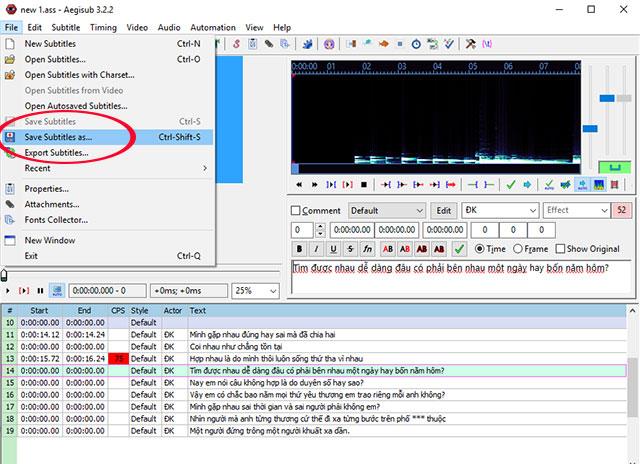एजिसब बेहद लोकप्रिय फिल्म के लिए सबटाइटल बनाने के लिए सॉफ्टवेयर है , यदि आप विदेशी फिल्मों के नियमित दर्शक हैं, तो फिल्म के उपशीर्षक भी परिचित हैं और फिल्म की सफलता के प्रमुख निर्धारकों में से एक हैं। हालाँकि, एजिसब एक बेहतरीन और सरल कराओके वीडियो बनाने का उपकरण भी है । आपको बस एक पेशेवर वीडियो एडिटर बनने के लिए तैयार करने के लिए फ्री एजिसब सॉफ्टवेयर डाउनलोड करना होगा।
विंडोज सॉफ्टवेयर डाउनलोड के लिए Aegisub मैक Aegisub के लिए सॉफ्टवेयर डाउनलोड
उपयोग में आसानी और फोंट, फ़ॉर्मेटिंग और प्रदर्शन त्रुटियों में कोई त्रुटि के लाभ के साथ, एजिसबब आपको इसे जल्दी और सरल रूप से हल करने में मदद करेगा। नीचे हम आपको गाइड करेंगे कि कैसे एजिसब सॉफ्टवेयर के साथ पेशेवर कराओके वीडियो बनाएं।
तैयारी:
- एजिसब सॉफ्टवेयर डाउनलोड और इंस्टॉल करें
- नोटपैड ++ सॉफ्टवेयर डाउनलोड और इंस्टॉल करें ।
- वांछित एमपी 3 संगीत फ़ाइल एक कराओके वीडियो है जिसे न्हाकुटूई पर डाउनलोड किया जा सकता है ।
- वीडियो फ़ाइल कराओके वीडियो में डालना चाहते हैं, यह वीडियो प्रोशो गोल्ड एप्लिकेशन द्वारा बनाया जा सकता है ।
- लिरिक्स कराओके वीडियो बनाना चाहते हैं।
वियतनामी उपशीर्षक बनाने के निर्देश - वीडियो के लिए वाइटसब
चरण 1: गीत सामग्री को नोटपैड ++ में सहेजें
1. Notepad ++ सॉफ्टवेयर, उसके बाद फ़ाइल -> नई 1 फ़ाइल खोलने के लिए Notepad ++ नई अप।
2. नोटपैड ++ पेज के मुख्य इंटरफेस पर, संपूर्ण सामग्री - लिरिक्स ऊपर पेस्ट करें।
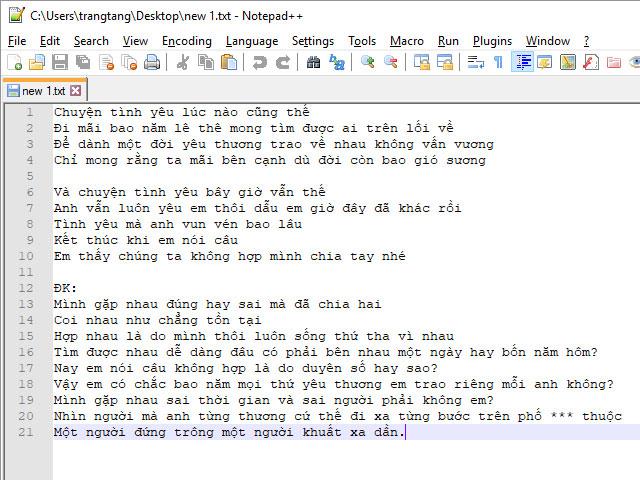
पूरी सामग्री को नोटपैड ++ में पेस्ट करें
3. एन्कोडिंग पर क्लिक करें -> उच्चारण वियतनामी (यूनिकोड एन्कोडिंग) का उपयोग करने के लिए UTF-8 में एनकोड करें।
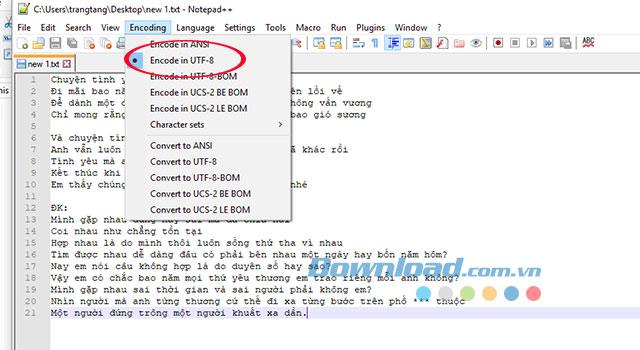
वीडियो उपशीर्षक के लिए फ़ॉन्ट प्रारूप
4. फिर गीत सामग्री के लिए लाइनों की संख्या को समायोजित करें और फ़ाइल -> सहेजें के रूप में सहेजें पर क्लिक करें ।
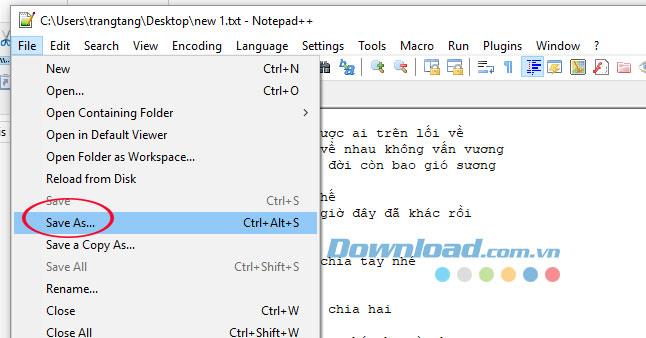
गीत फ़ाइल को नोटपैड ++ में सहेजें
चरण 2: गीत को एजिसब में जोड़ें
1. चरण 1 में सहेजी गई गीत फ़ाइल को खोलने के लिए एजिसब सॉफ्टवेयर लॉन्च करें और Ctrl + O दबाएं (या फ़ाइल -> खोलें )।
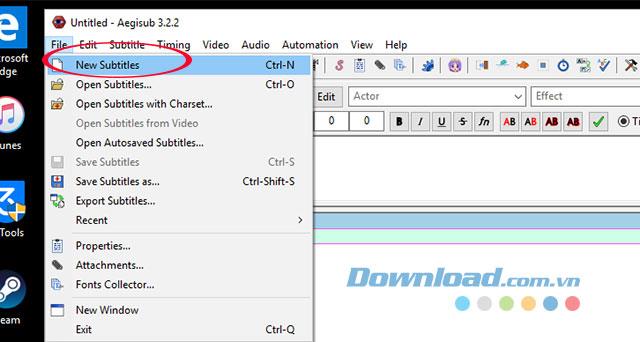
एजिसब सॉफ्टवेयर खोलें
2. जल्द ही आप देखेंगे कि गीत Aegisub पर उसी तरह लाइनों में बंटे हुए हैं जैसे आपने नोटपैड ++ फ़ाइल में प्रस्तुत किए थे।
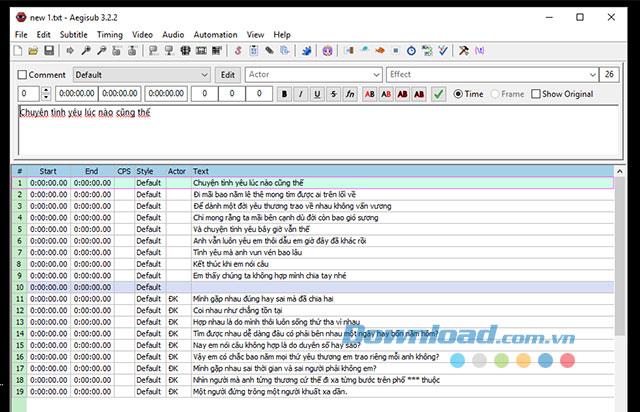
Aegisub सॉफ्टवेयर में लिरिक्स डालें
चरण 3: वीडियो और ऑडियो फ़ाइलें डालें
मेनू बार पर वीडियो पर क्लिक करके बनाया गया वीडियो चुनें -> वीडियो खोलें।
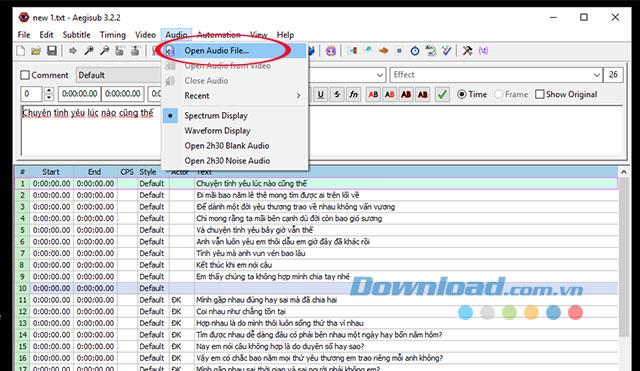
Aegisub में ऑडियो फ़ाइल खोलें
मेनू बार पर ऑडियो क्लिक करके डाउनलोड ऑडियो का चयन करें -> वीडियो फ़ाइल खोलें।
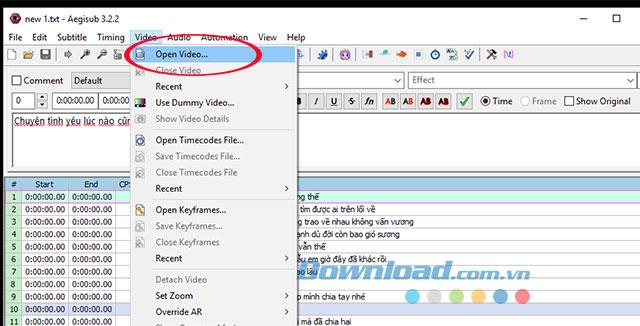
एजिसब में वीडियो फ़ाइल खोलें
यदि आप ऐसे वीडियो बनाना चाहते हैं जो केवल कराओके को बिना छवियों के चलाते हैं, तो मेनू बार पर वीडियो पर क्लिक करें -> डमी वीडियो का उपयोग करें ...
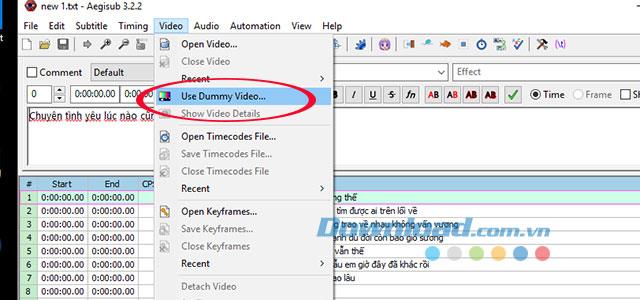
एजिसब में आभासी वीडियो का उपयोग करें
हालांकि, एक विशाल संपादन स्थान प्राप्त करने के लिए, हम वीडियो मेनू - वीडियो को बंद करके अस्थायी रूप से वीडियो फ़ाइल को बंद कर देते हैं।
चरण 4: गीत और एमपी 3 संगीत फ़ाइलों का मिलान करें
कराओके वीडियो बनाते समय यह सबसे लंबे चरणों में से एक है। हमें गीत और संगीत को एक दूसरे के साथ, सही संगीत, सही शब्दों को संरेखित करने की आवश्यकता है। इस प्रक्रिया के लिए एक संपादक के धैर्य और सरलता की आवश्यकता होती है।
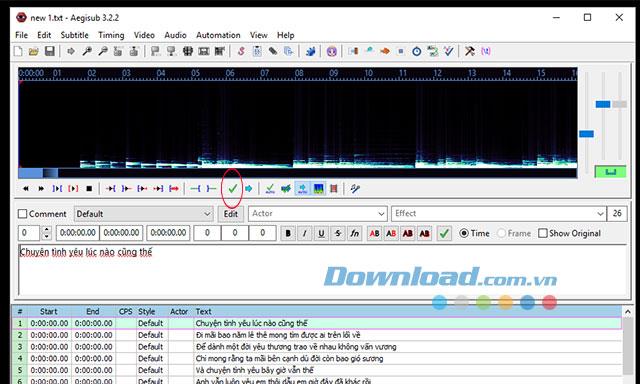
ब्रेक का समय निर्दिष्ट करें
इस चरण में, आपको केवल गाना बजाने के लिए 2 कुंजी: SPACEBAR ( स्पेस ) का उपयोग करने की जरूरत है और उप प्रक्रिया के दौरान रुकने के लिए H कुंजी दबाएं ।

संगीत और गीत की पहचान करने की प्रक्रिया
इस चरण में आप नीचे दिखाए गए अनुसार कराओके आइकन पर क्लिक कर सकते हैं ताकि पाठ आसान काम के लिए स्क्रीन पर दिखाई दे।
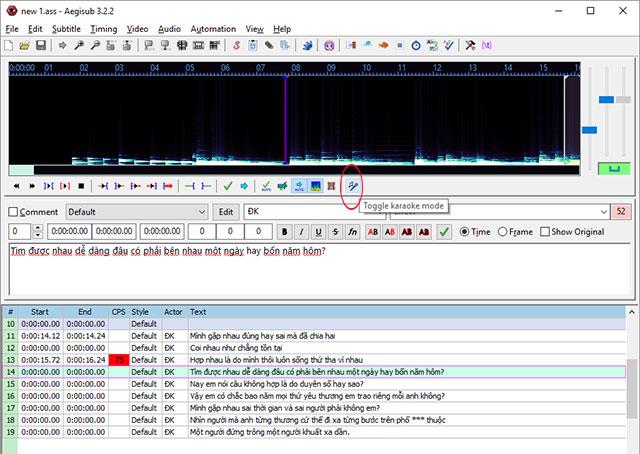
ऑडियो पर बोल प्रदर्शित करें
गीत की शुरुआत और अंत निर्धारित करें
हमारा कार्य व्यक्ति को सर्वश्रेष्ठ गीत गाने के लिए शुरुआत और अंत बिंदु निर्धारित करना है।
शुरुआती बिंदु खोजने के लिए संगीत सुनने के लिए स्पेस दबाएं , पहचानने के बाद, कविता को एक समय आवंटित करने के लिए हरे रंग की टिक पर क्लिक करें, गीत के अंत तक कविता के लिए जारी रखें।
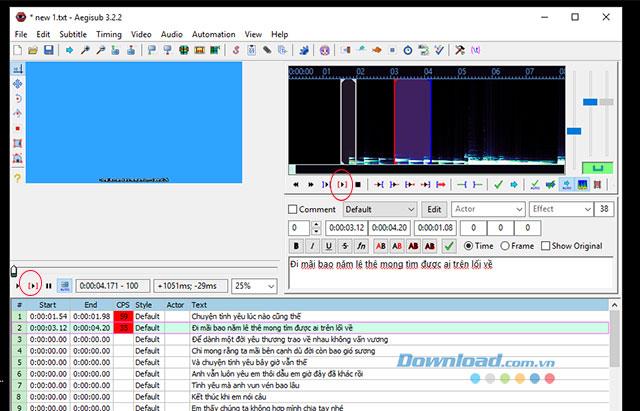
संगीत और वीडियो के संयोजन के बाद वीडियो
एक बार जब आप गीत और संगीत से मेल खाना समाप्त कर लेते हैं, तो वीडियो खोलें और आपके द्वारा बनाए गए वीडियो को देखना शुरू करें।
फ़ाइल को सहेजने के लिए, फ़ाइल -> उपशीर्षक को इस रूप में सहेजें ... पर क्लिक करें और निर्मित कराओके वीडियो का नाम दर्ज करें।
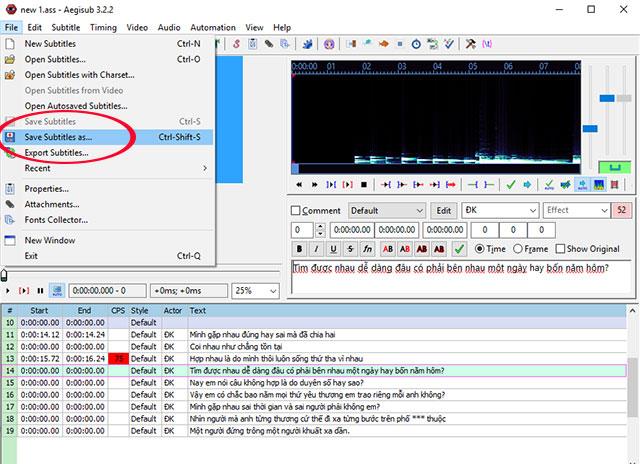
नव निर्मित कराओके वीडियो को सहेजें
एजिसबस के साथ कराओके वीडियो बनाने पर वीडियो ट्यूटोरियल
ऊपर हमने आपको दिखाया है कि एजिसब सॉफ्टवेयर का उपयोग करके कराओके वीडियो कैसे बनाते हैं। उम्मीद है कि हर कोई आसानी से अपने पसंदीदा गानों के साथ अपने तरीके से कराओके वीडियो बनाएगा।